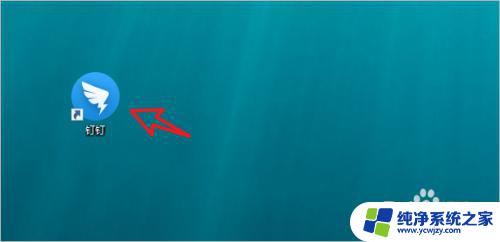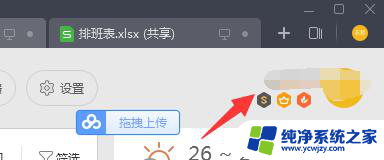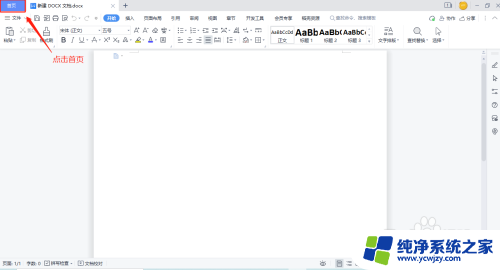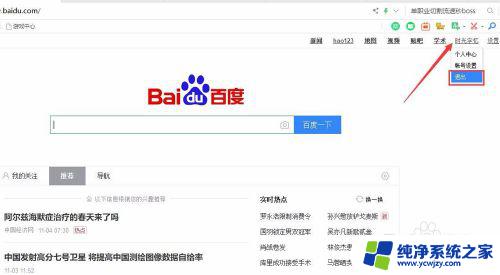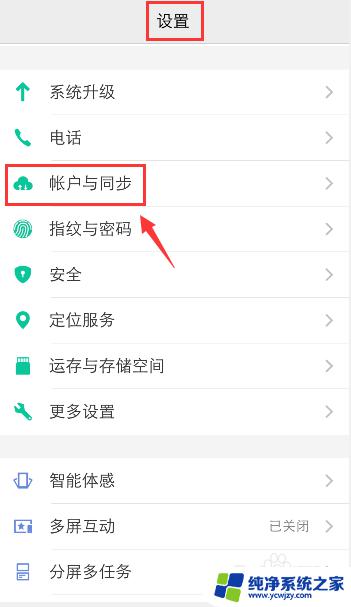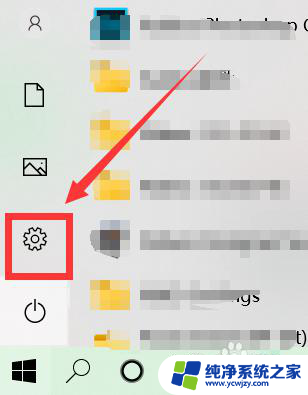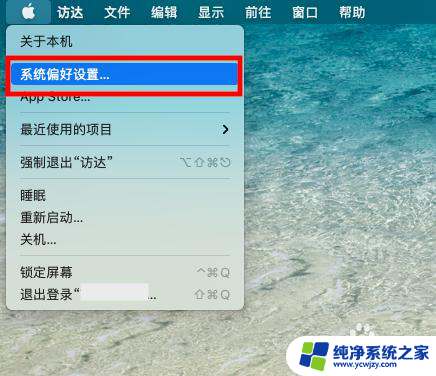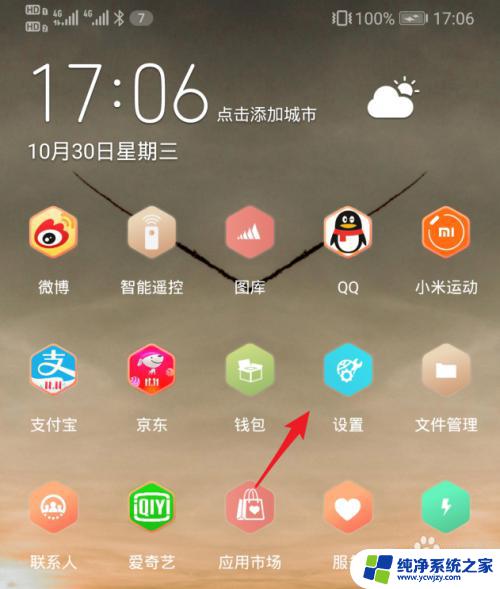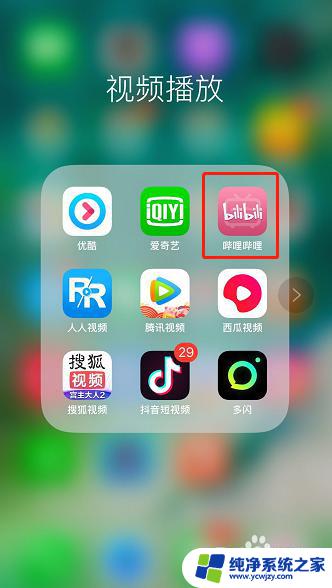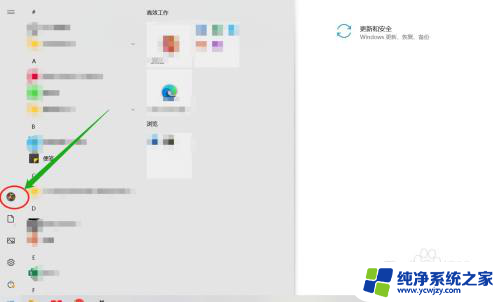wps电脑上怎么退出账号 怎样退出电脑版wps账号
更新时间:2023-08-29 09:02:01作者:jiang
wps电脑上怎么退出账号,WPS是一款相当受欢迎的办公软件,无论是在个人还是企业中都广泛应用,在使用WPS时,可能需要切换账号或者退出当前账号。但对于一些刚接触WPS软件的用户来说,不知道如何正确退出账号可能会遇到一些麻烦,本文将详细介绍在电脑版WPS中如何退出账号。
操作方法:
1.点击首页
退出电脑版wps,首先需要打开wps或者是随便打开一个用wps制作的文档、PPT或者是表格都可以。在左上角会有一个首页,点击首页。如果是直接点击wps这个软件,那一打开就会是首页的。
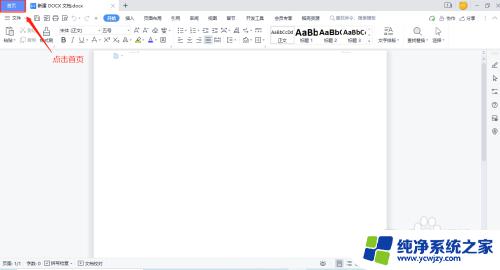
2.将鼠标放在左上角头像上
打开首页之后,在右上角有一个头像。将鼠标放到头像上,不用点击,就直接会出现一个页面,上面有退出登录和切换账号。
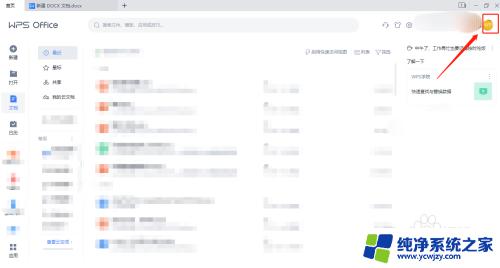
3.点击退出登录
当在弹出来的页面上找到退出登录后,直接点击退出登录即可退出啦。
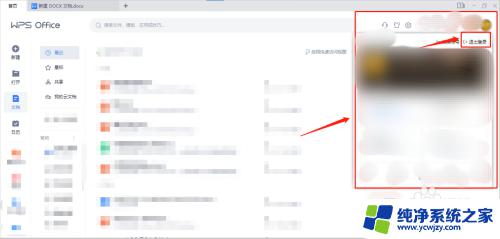
以上是关于如何在wps电脑上退出账号的全部内容,如果你也遇到了同样的问题,可以参照这篇文章来解决,希望能对大家有所帮助。